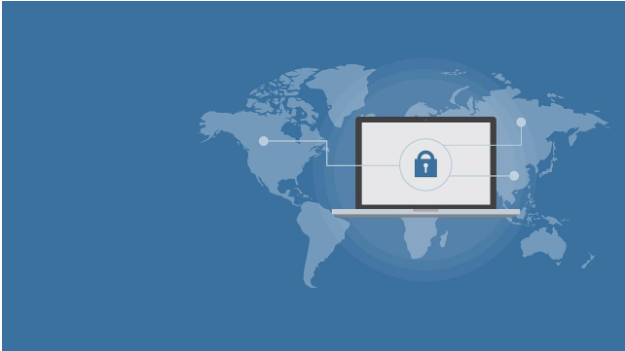So richten Sie einen Proxy unter Windows 11 ein

Ein Server ist ein Computer, der als Vermittler zwischen Ihrem Computer und dem Internet fungiert. Wenn Sie sich mit dem Internet verbinden, tun Sie dies über Ihren ISP, der Sie dann mit allen Websites oder anderen Internetressourcen verbindet, die Sie besuchen möchten.
Ein Proxy-Server hingegen ist ein zwischengeschalteter Server, über den Ihr Datenverkehr geleitet wird. Angenommen, Sie möchten weiterspielen online-wetten.org. Sie verbinden sich mit der Website, und die Anfrage geht zuerst an den Proxy-Server, der sie dann an die Website weiterleitet. Die Website sendet dann ihre Antwort über den Proxy-Server zurück, der sie an Sie zurücksendet.
Es gibt verschiedene Orte, an denen Sie finden können billige gemeinsam genutzte Proxys benutzen. Wenn Sie jedoch nach der Einrichtung eines Proxy-Servers unter Windows 11 suchen, sind Sie in dieser ultimativen Anleitung genau richtig!
So richten Sie einen Proxy unter Windows 11 ein – Eine Schritt-für-Schritt-Anleitung
Windows 11 bietet viele neue Funktionen und Updates, aber eine, die viel Aufmerksamkeit auf sich gezogen hat, ist die neueste Proxy-Funktion. Mit dieser Funktion können Sie einen Proxy-Server einrichten, damit Ihr Computer eine Verbindung zum Internet herstellen kann.
Es gibt ein paar Dinge, die Sie wissen müssen, bevor Sie einen Proxy unter Windows 11 einrichten können. Zuerst müssen Sie die IP-Adresse des Proxy-Servers kennen, den Sie verwenden möchten. Sie finden diese Informationen, indem Sie in einer beliebigen Suchmaschine nach „Proxy-Servern“ suchen.
Sobald Sie die IP-Adresse des Proxy-Servers haben, müssen Sie die Systemsteuerung auf Ihrem Computer öffnen. Gehen Sie dazu in das Startmenü und klicken Sie auf „Systemsteuerung“. Klicken Sie in der Systemsteuerung auf „Netzwerk und Internet“ und dann auf „Internetoptionen“.
Klicken Sie im Fenster „Internetoptionen“ auf die Registerkarte „Verbindungen“ und „LAN-Einstellungen“. Aktivieren Sie im Fenster „LAN-Einstellungen“ das Kontrollkästchen neben „Proxy-Server für Ihr LAN verwenden“ und geben Sie dann die IP-Adresse des Proxy-Servers in das Feld „Adresse“ ein.
Stellen Sie sicher, dass Sie alle anderen Einstellungen unverändert lassen und klicken Sie dann zweimal auf „OK“, um Ihre Änderungen zu speichern und alle Fenster zu schließen. Wenn Sie jetzt versuchen, auf das Internet zuzugreifen, stellt Ihr Computer zuerst eine Verbindung zum Proxy-Server her, bevor er eine Verbindung zu einer anderen Website oder einem anderen Dienst herstellt.
Wie beheben Sie Proxy-Server-Fehler unter Windows 11?
Es gibt ein paar Dinge, die Sie tun können, um Proxy-Server-Fehler unter Windows 11 zu beheben.
Stellen Sie zunächst sicher, dass Ihr Proxy-Server online und erreichbar ist. Wenn es offline ist, können Sie keine Verbindung herstellen.
Überprüfen Sie zweitens Ihre Proxy-Server-Einstellungen. Stellen Sie sicher, dass die Einstellungen korrekt sind und Sie die richtige Portnummer verwenden.
Drittens versuchen Sie, Ihren Computer neu zu starten. Dadurch werden manchmal Proxy-Server-Fehler behoben.
Viertens: Wenn Sie immer noch Probleme haben, wenden Sie sich an Ihren ISP oder das Unternehmen, das den Proxy-Server betreibt. Sie können Ihnen möglicherweise helfen, das Problem zu beheben.
Was sind einige häufige Fehler beim Einrichten eines Proxyservers unter Windows 11?
Es gibt einige häufige Fehler, die beim Einrichten eines Proxyservers unter Windows 11 auftreten können. Einer der häufigsten ist das Vergessen, die richtigen Berechtigungen für den Proxyserver festzulegen. Ein weiterer häufiger Fehler besteht darin, dass die gültige IP-Adresse für den Server nicht festgelegt werden kann.
Dies sind die Richtlinien zum Einrichten eines Proxys unter Windows 11.